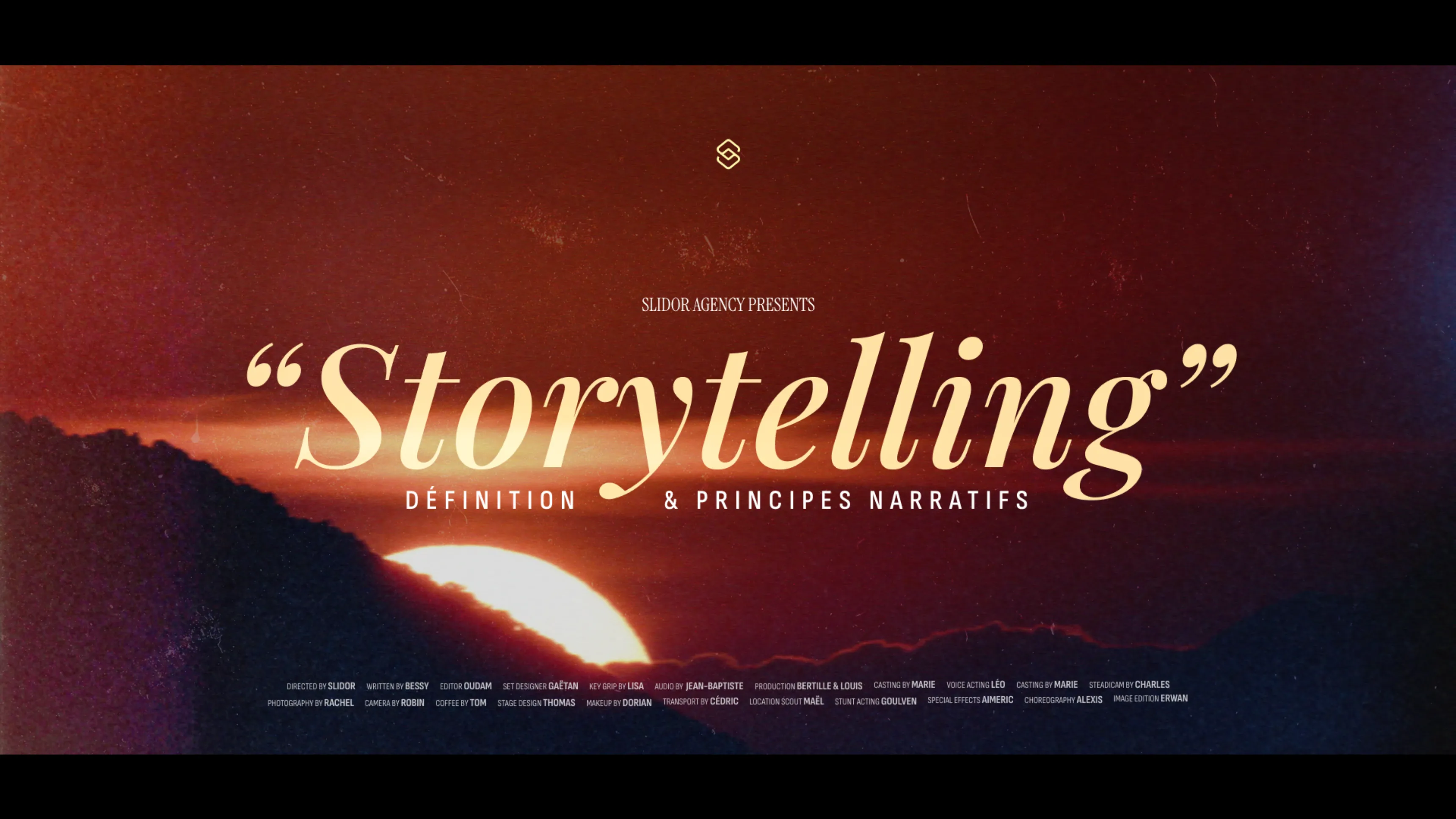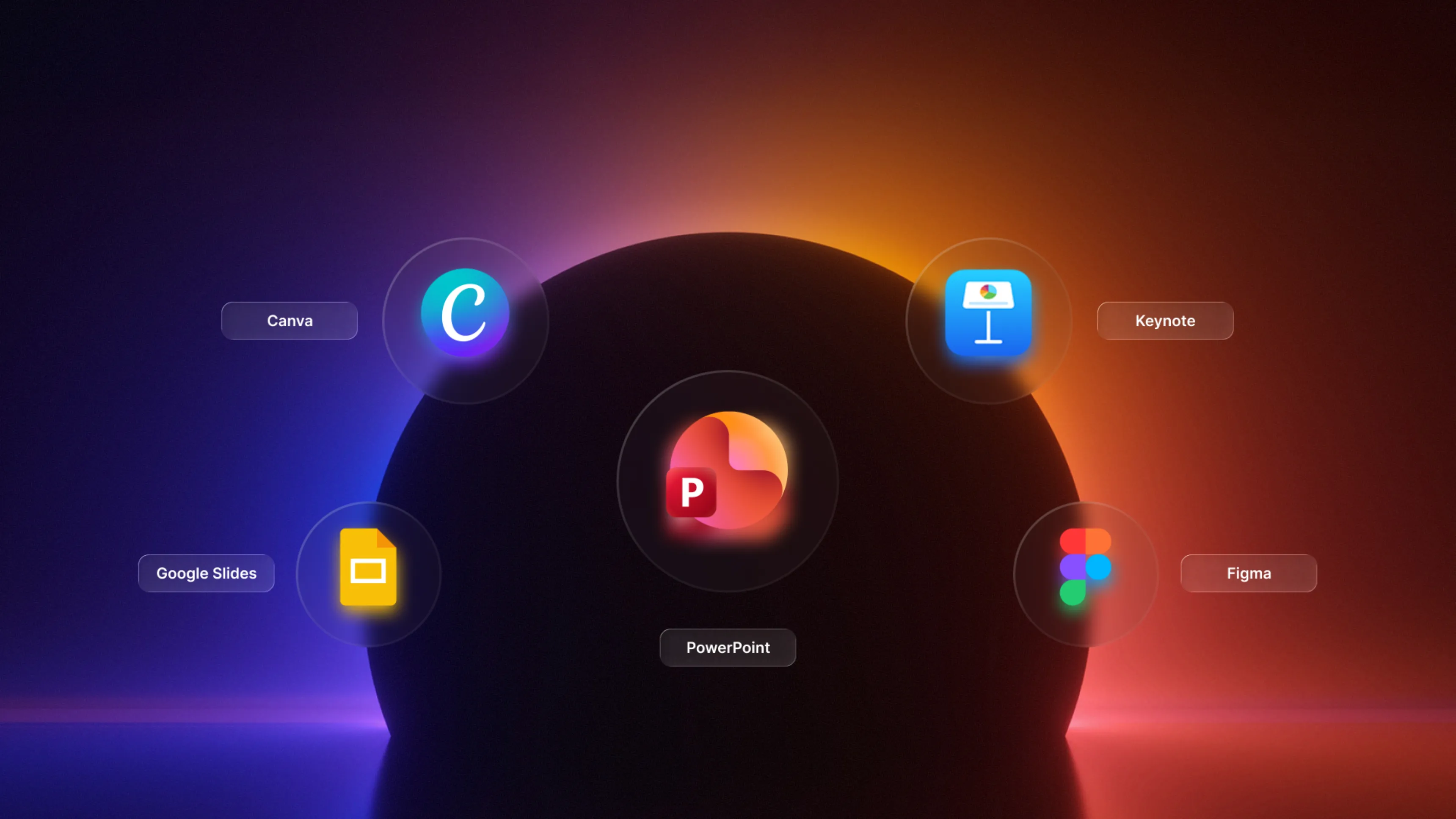.svg)
Les 5 meilleurs outils pour supprimer l'arrière-plan d'une image dans PowerPoint
Remove.bg, Photoshop, Canva, Pixlr et Slazzer constituent les meilleurs outils pour supprimer l'arrière-plan d'une image en 2024. Ce comparatif analyse leurs performances en détourage automatique, leur précision sur les contours complexes, leurs tarifs et leur facilité d'utilisation pour professionnels et particuliers.
Auteur
Gaëtan Spiga
Mis à jour
November 14, 2025
Créé le
January 27, 2023
Catégorie
Analyses
.jpg)

Que ce soit pour mettre en valeur le sujet d’une photo, ou simplement pour en changer le fond ou le rendre transparent, il est courant d’être amené à vouloir détourer des visuels dans le contexte d’une présentation. PowerPoint propose un outil intégré de détourage d'image, mais celui-ci manque cruellement d’efficacité. Voici notre sélection d’outils permettant de supprimer l'arrière-plan de vos images proprement et de façon automatique, ceci sans expertise technique.
Les 5 outils les plus performants pour détourer une photo automatiquement
Certainement le plus connu de ces outils, remove.bg ne doit pas cette notoriété qu’au hasard et son très bon référencement sur les moteurs de recherche. Il est en effet extrêmement efficace dans une grande variété de situations et se démarque par son très faible taux d’erreur de détourage, y compris dans les situations les plus difficiles (sujet se fondant dans l’arrière-plan, poils/fourrures, etc).
Points positifs
- Très efficace dans la plupart des situations
- Plusieurs modes de tarification adaptés à tous les usages (usage unique, freelance, équipe ou agence complète)
- Large gamme d’outils : webapp, app desktop, app Android, mais aussi plugins variés (Photoshop, Figma, Gimp…) et API
- Nous l'utilisons dans notre agence powerpoint
Point négatif
Usage très limité dans la version gratuite car dimensions d’export restreintes (dans notre exemple, les images ont été limitées à 471x530)
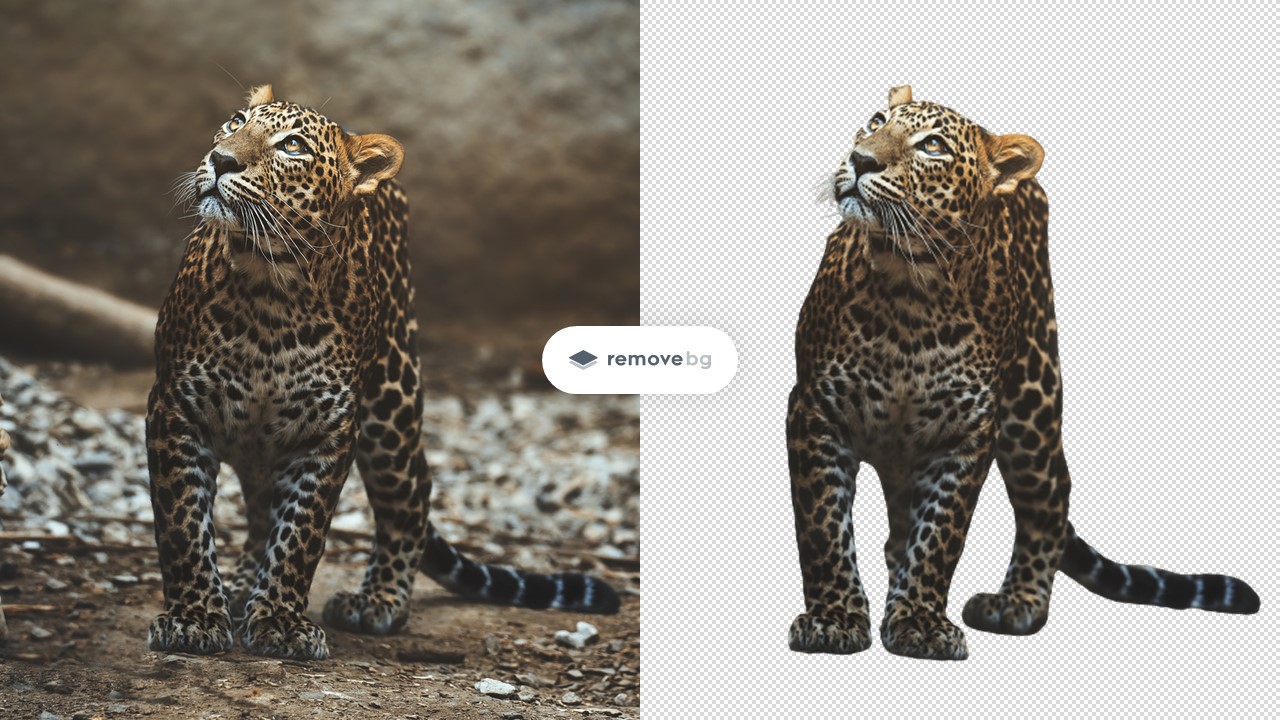
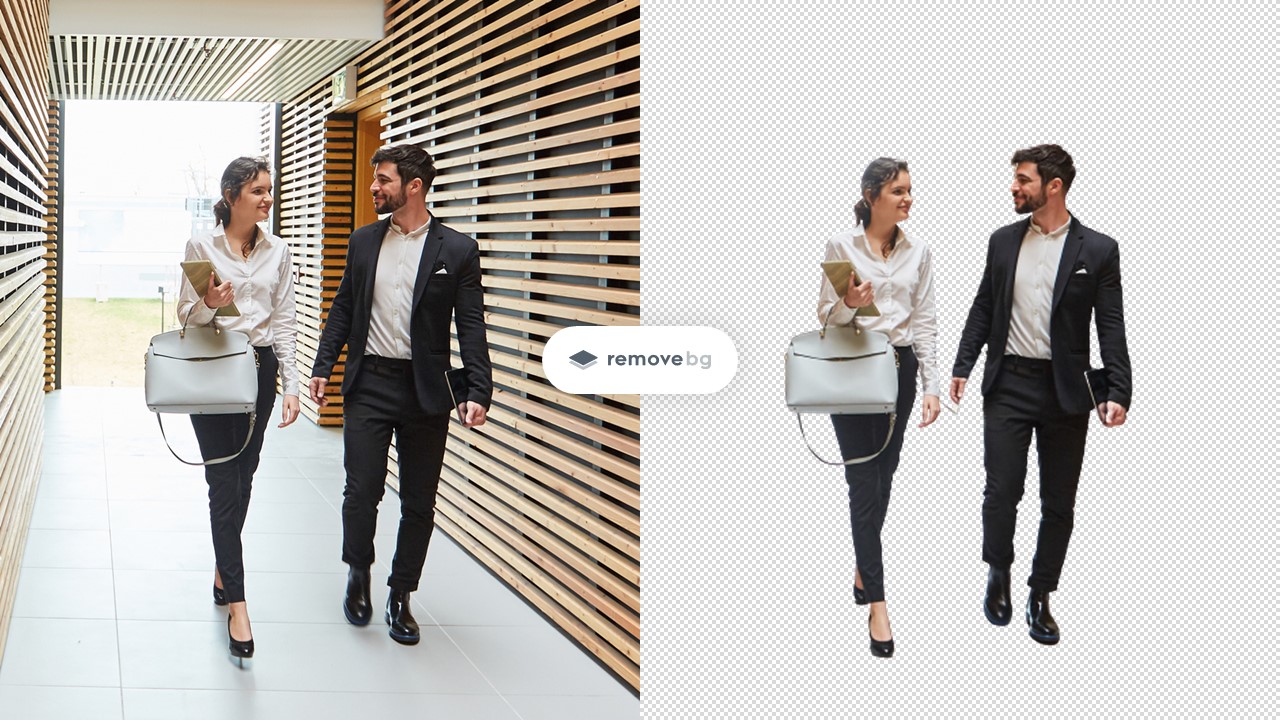
Davantage connu pour ses offres de stickers, Sticker Mule propose également un service de détourage d’images : Trace. Celui-ci se retrouve parfois en difficulté face aux situations les plus complexes mais a l’avantage d’être entièrement gratuit.
Points positifs
- Entièrement gratuit et dimensions d’export convenables
- Éditeur basique permettant l’ajout d’un fond personnalisé à l’image détourée (couleur unie ou photo)
Points négatifs
Moins efficace sur les détourages sur fond de couleur similaire au sujet, et sur les éléments type cheveux/fourrures qui nécessitent des niveaux de semi-transparence.
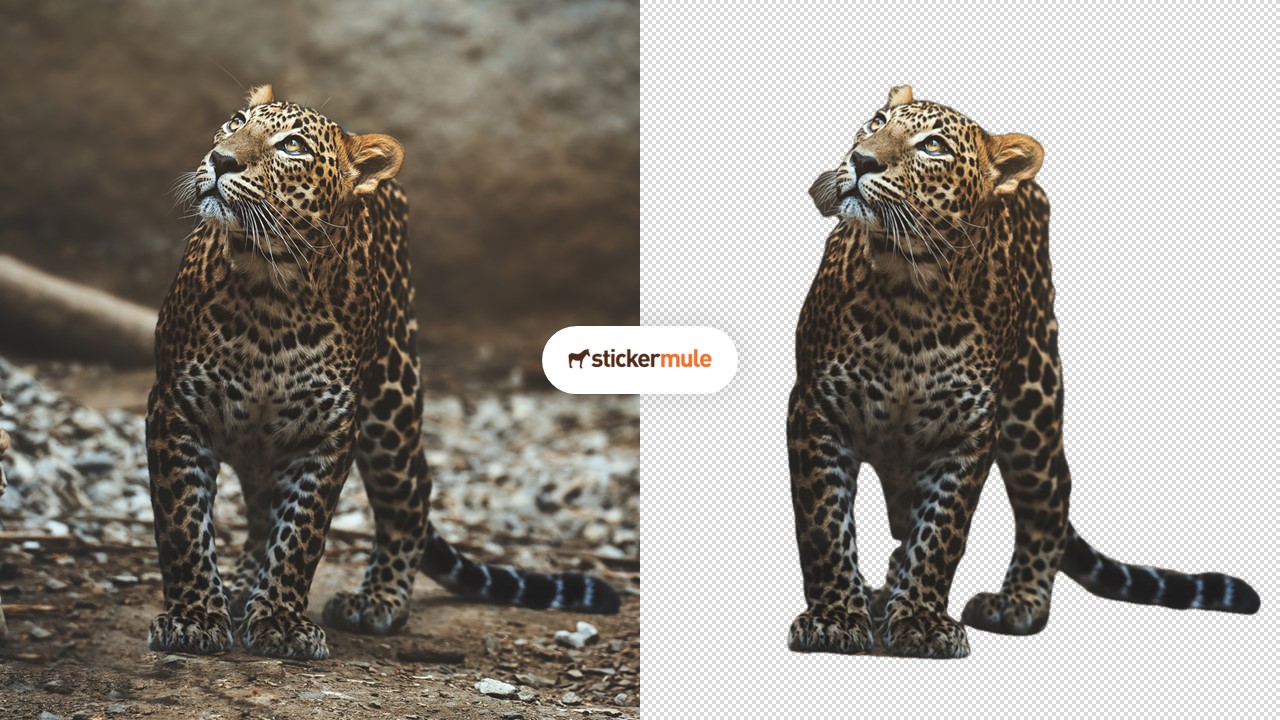

Un outil convaincant, entièrement gratuit, et import/export d’images jusqu’à des dimensions de 5000x5000px. Il s’inscrit de plus dans une gamme d’outils en ligne tout aussi pertinents.
Points positifs
- Propose les meilleures dimensions d’export pour un outil gratuit
- L’éditeur propose une version mobile et d’autres excellents outils (upscale.media, shrink.media, etc)
Points négatifs
Peut parfois avoir tendance à surflouter certaines images et garder certains éléments du fond
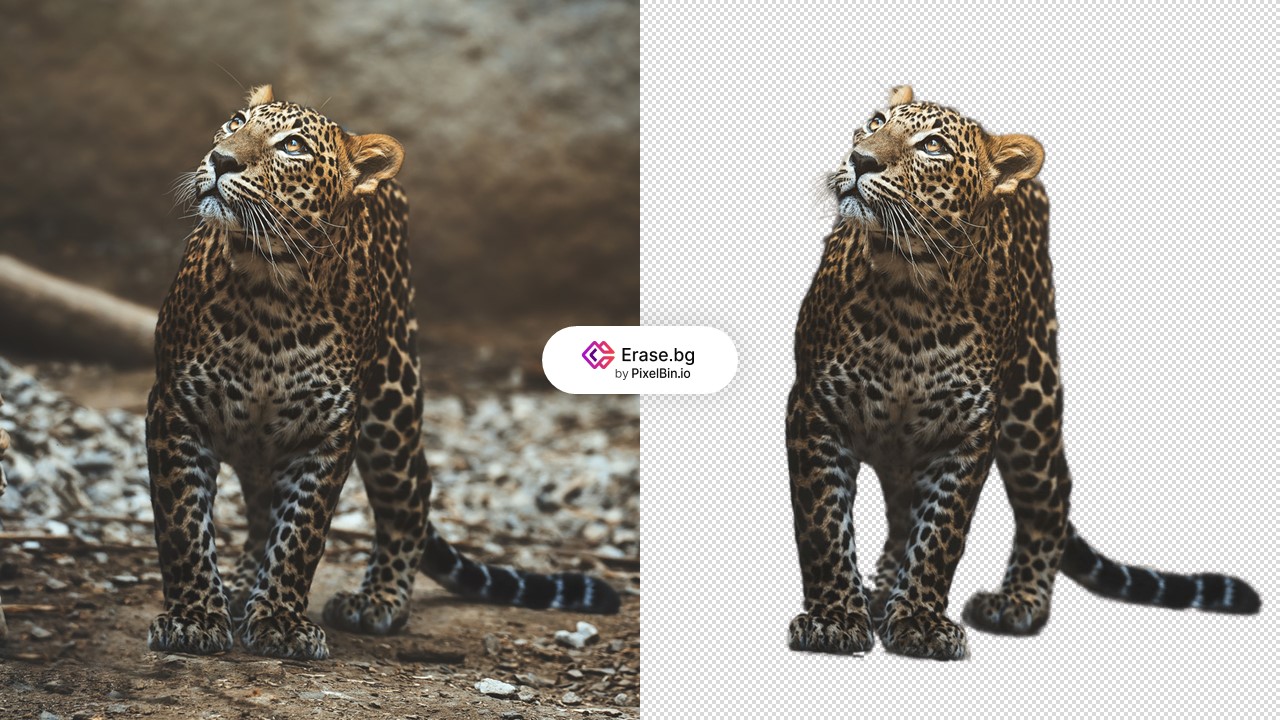

Assez similaire à remove.bg dans son offre, Slazzer dispose d’un algorithme efficace mais est un peu restreint dans sa version gratuite avec un export d’image en faible résolution uniquement. Sa tarification a néanmoins l’avantage d’être plus douce (à la fois sur les abonnements que les crédits individuels) que celle de remove.bg. Son algorithme se différencie des autres outils en cherchant à démarquer fortement les contours sur ses détourages (parfois de façon abusive, comme sur les cheveux de l’homme sur notre exemple).
Points positifs
- Très efficace dans la plupart des situations
- Plusieurs modes de tarification adaptés à tous les usages (usage unique, freelance, équipe ou agence complète) et prix modérés
- Plugins (Sketch, Figma, Photoshop), app desktop et Android, API
Points négatifs
- Taille d’export limitée dans la version gratuite (mais 2 crédits gratuits)
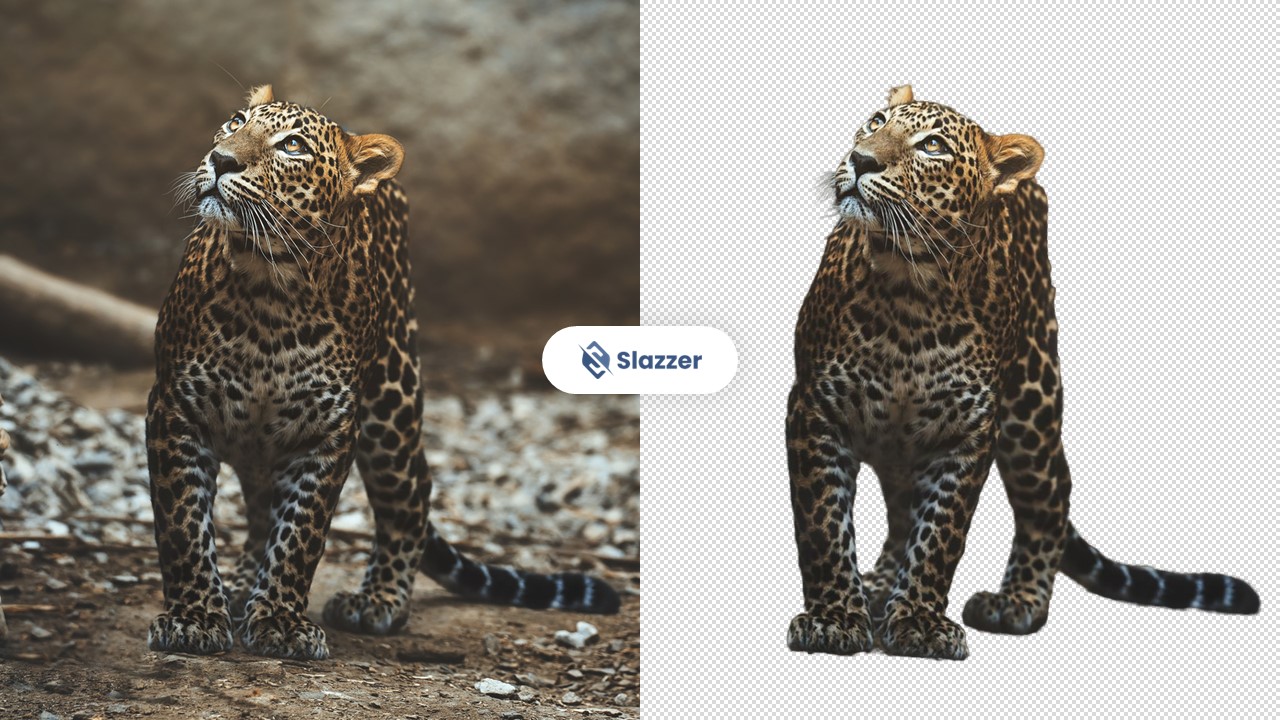
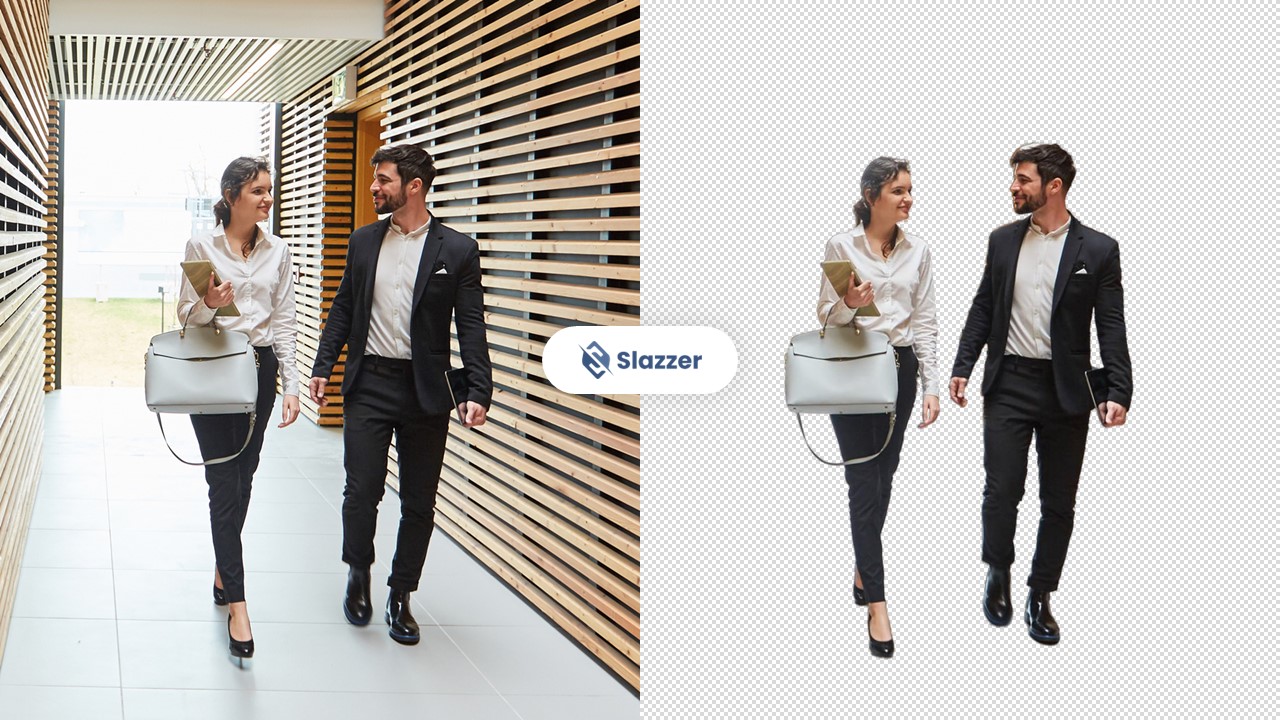
ClipDrop propose un des meilleurs compromis dans sa formule via une gamme très large d’outils et une version gratuite peu contraignante à l’utilisation. Une seule offre est proposée (abonnement mensuel ou annuel), comprenant l’intégralité des outils (Image upscaler, AI text to image, picture cleaner, etc)
Points positifs
- Version payante très abordable (mais nécessite un peu de volume car aucune tarification par crédit n’est proposée)
- Accès à d’autres outils inclus dans l’abonnement
Points négatifs
L’IA manque un peu de précision sur la reconnaissance du sujet à détourer (des éléments appartenant au fond sont souvent inclus dans l’image détourée)
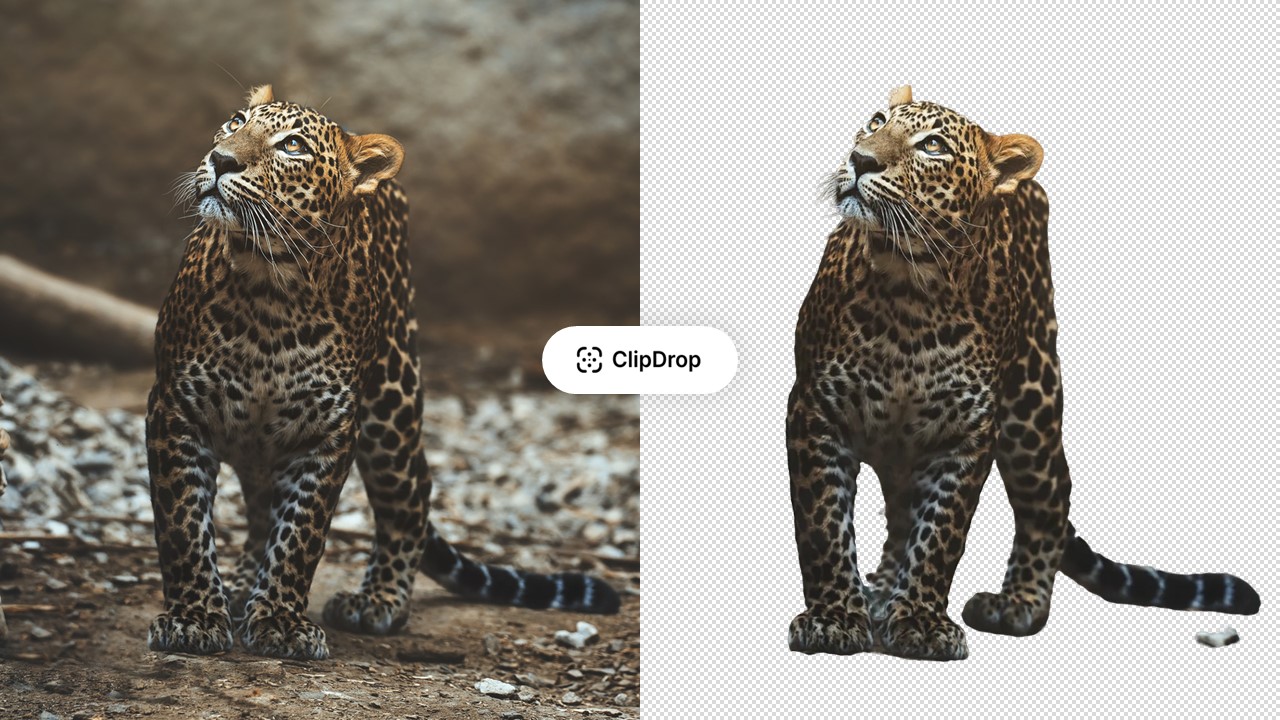
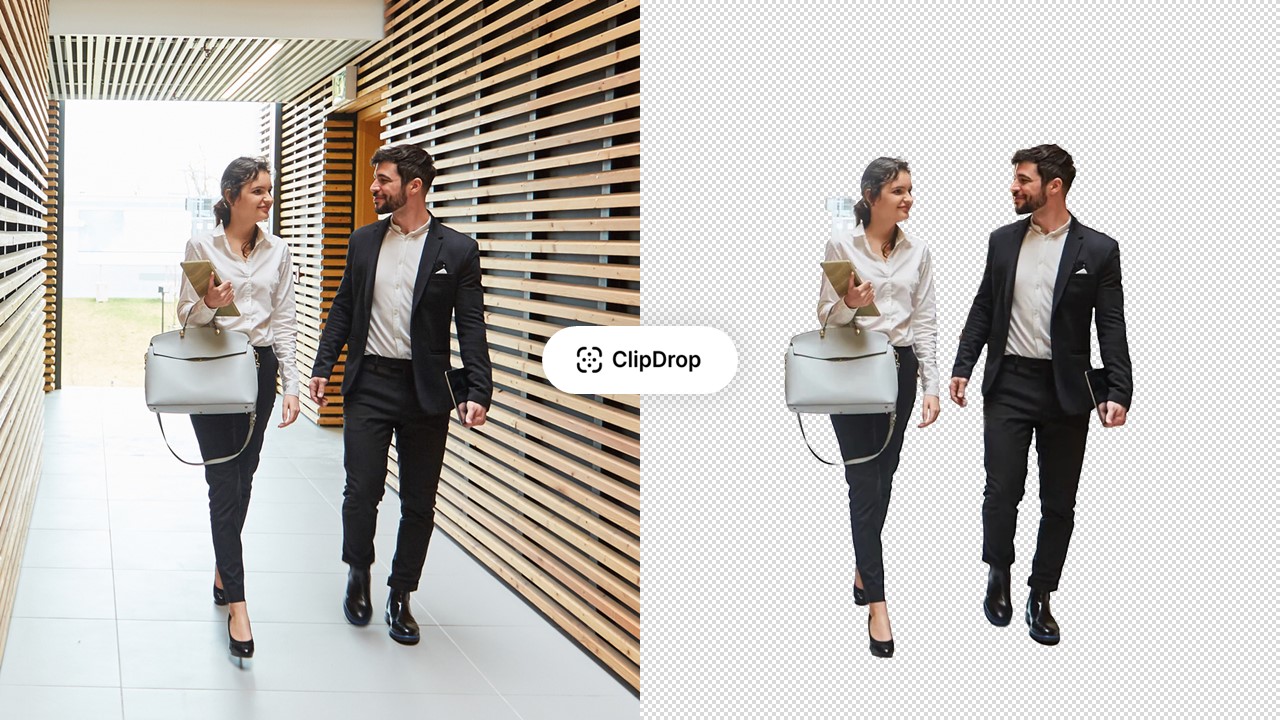
Comment détourer une image sur PowerPoint ?
Sélectionnez une image, puis allez dans "Format de l'image" dans le bandeau, cliquez sur "Supprimer l'arrière-plan". Vous devrez alors définir par un pinceau les zones à conserver et les zones à supprimer sur l'image. Attention, le résultat peut être déceptif en fonction de la complexité de la photo ou l'objet à détourer, et nous vous conseillons d'utiliser les outils de notre comparatif ou un logiciel professionnel.
Pour conclure
Si vous ne souhaitez pas investir dans une des solutions payantes pour la suppression d'arrière-plan de vos images, n’hésitez pas à jongler entre les différentes options gratuites que nous présentons ici. En effet, dans certains cas, un outil moins performant sur une image donnée peut s’avérer plus précis sur une autre image.
Si vous avez la possibilité de dédier un budget au détourage de vos photos, n’hésitez pas à tester les versions gratuites des différents outils avant de passer à la caisse, afin de déterminer celui qui convient le mieux à votre usage (et déterminer quelle offre répond le mieux au volume de détourage dont vous avez besoin).
Si votre présentation est lourde suite à l’insertion d’images, retrouvez notre guide sur comment réduire la taille de votre PowerPoint.